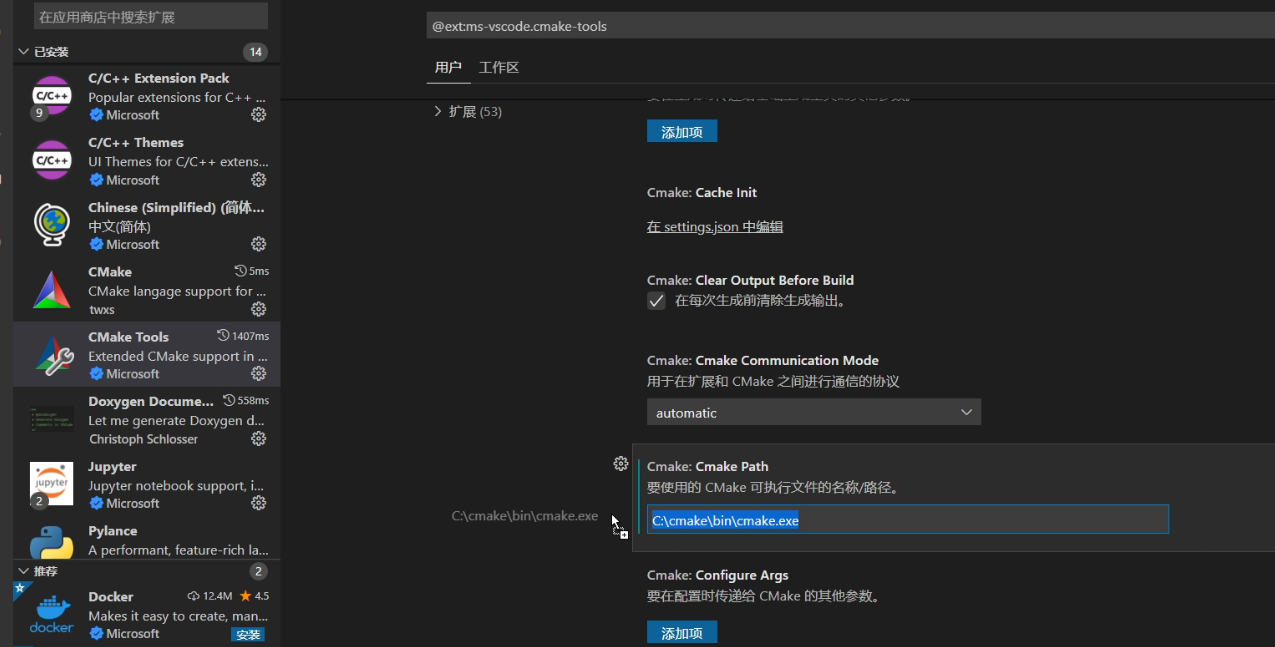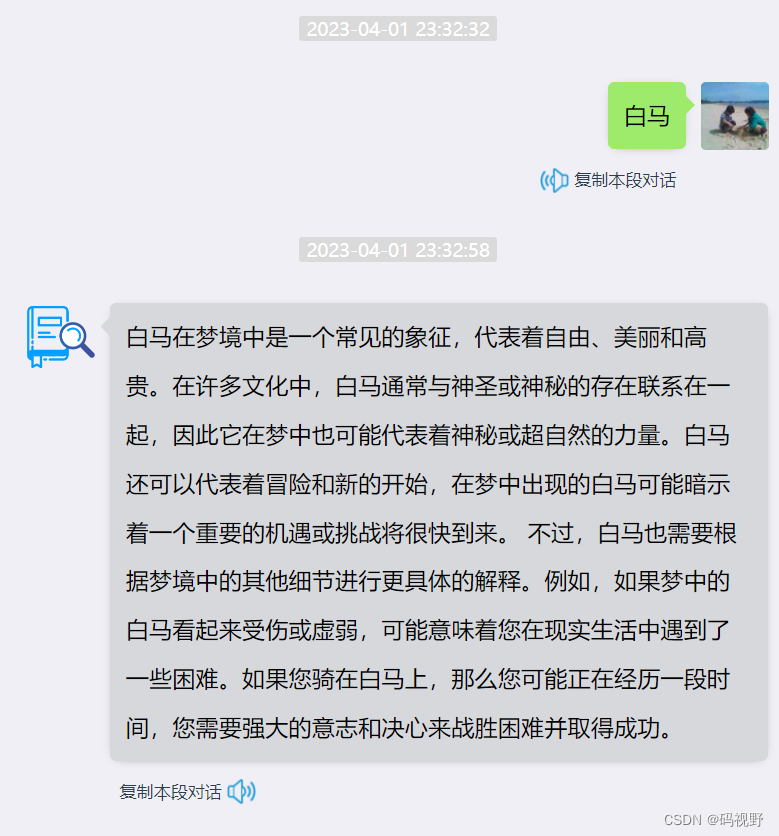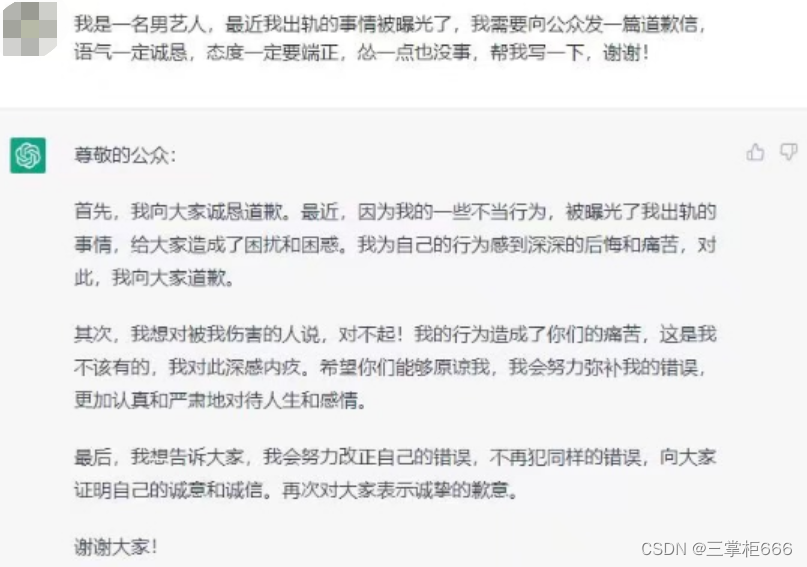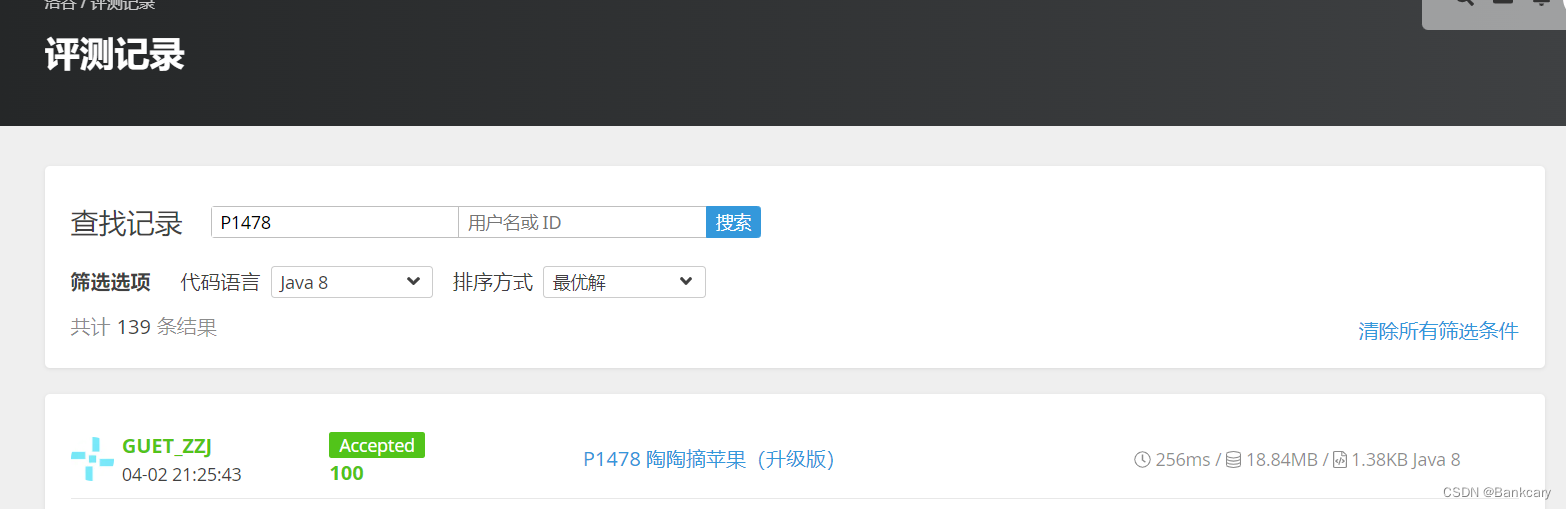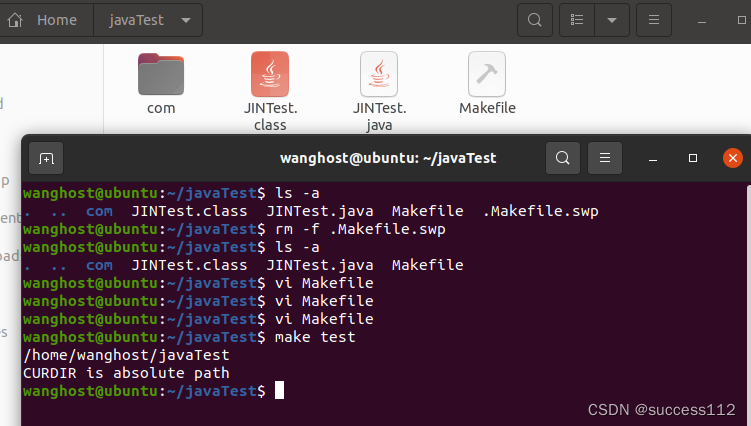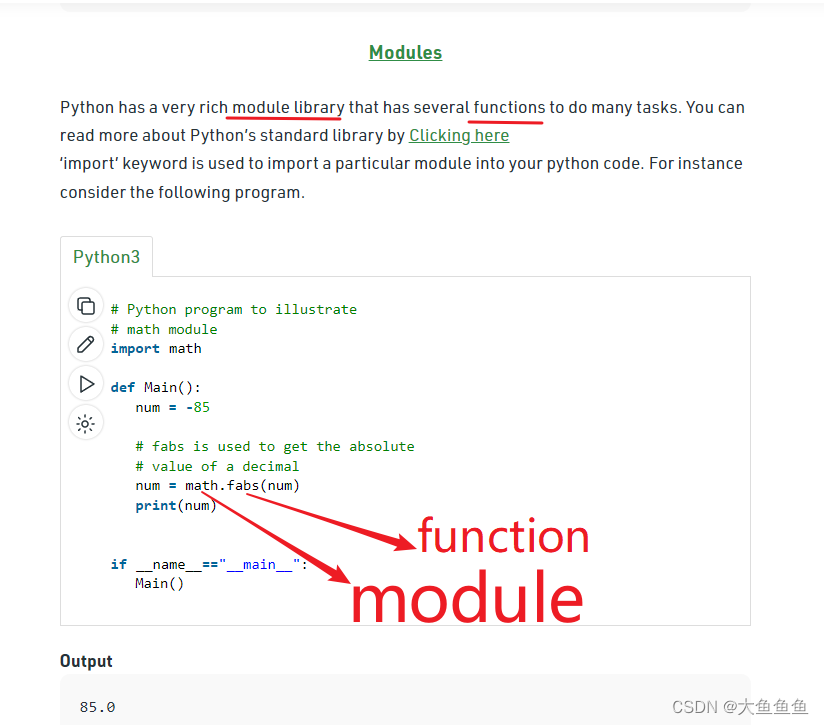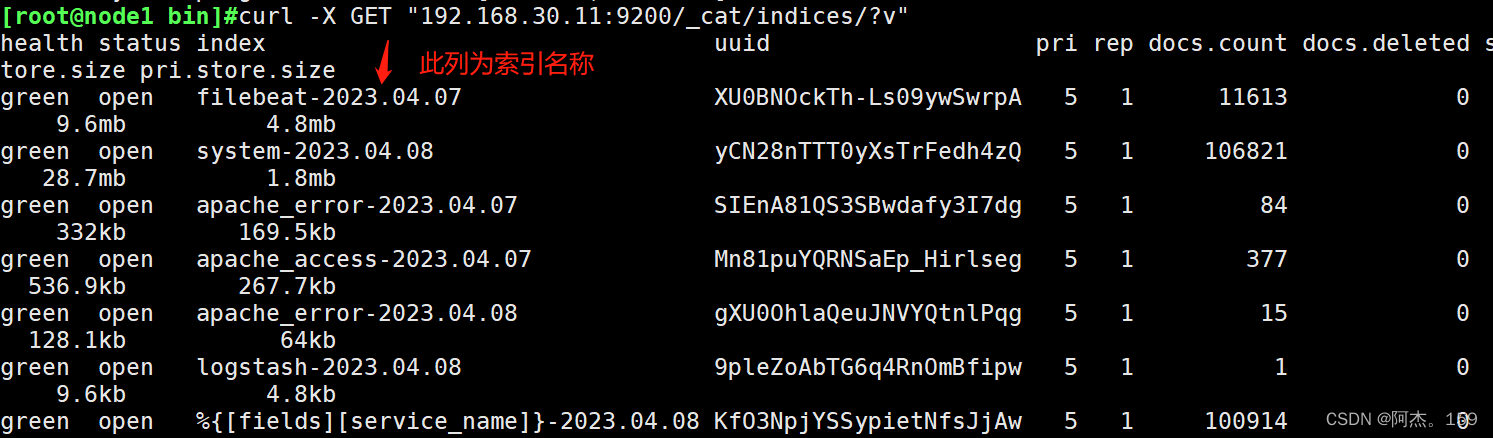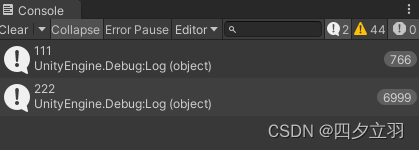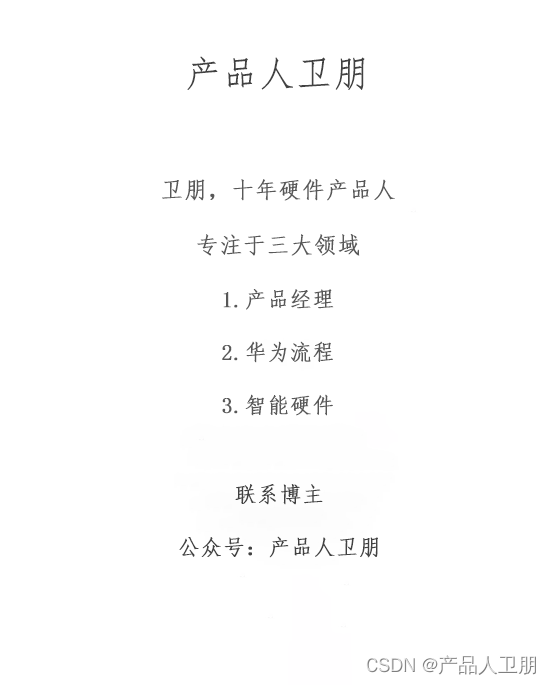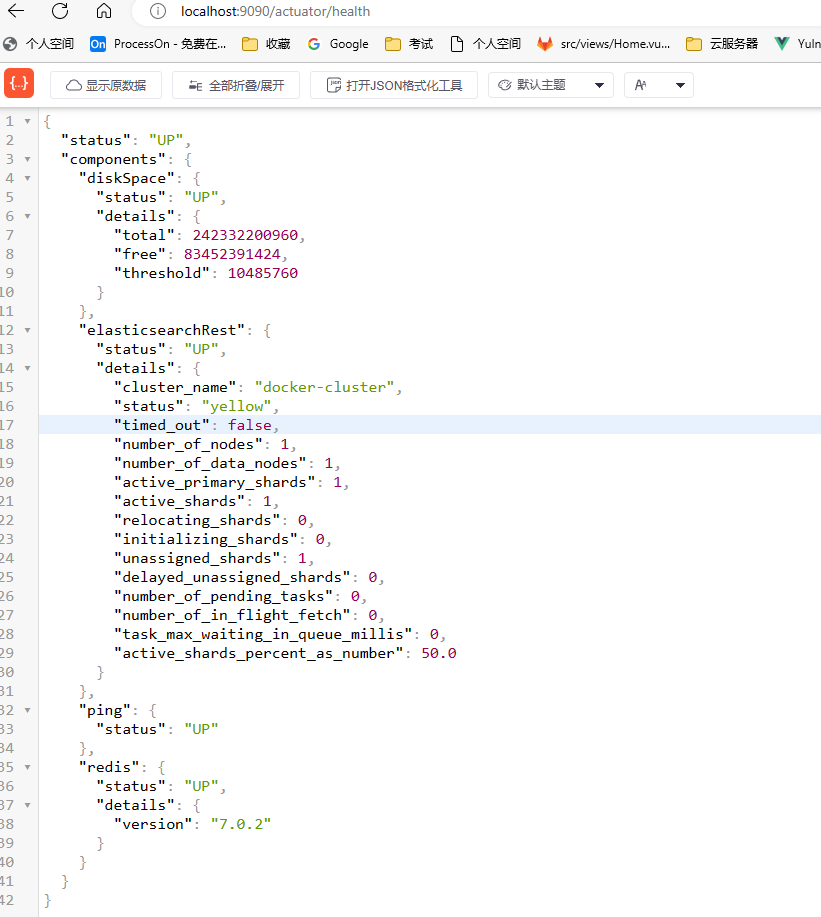配置vscode的
Python,C++的编译环境
2. Python
2.1 Python解释器
2.1.1 安装python环境

2.1.2 创建vscode-python文件夹
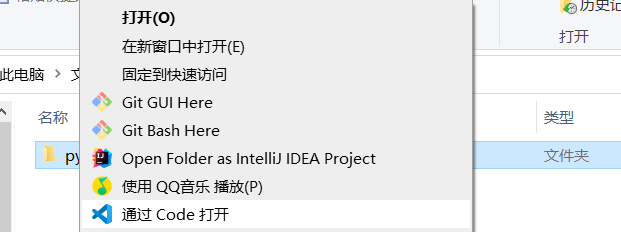
裸配置
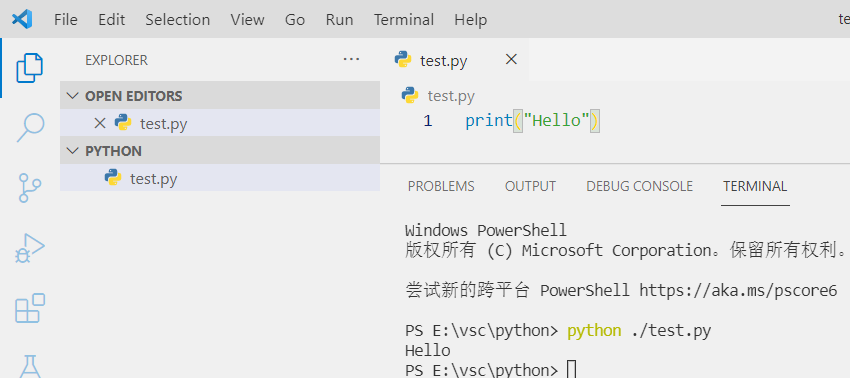
如图,与在命令行运行无区别
2.1.2 安装vscode-python插件
2.1.3 code插件运行.py
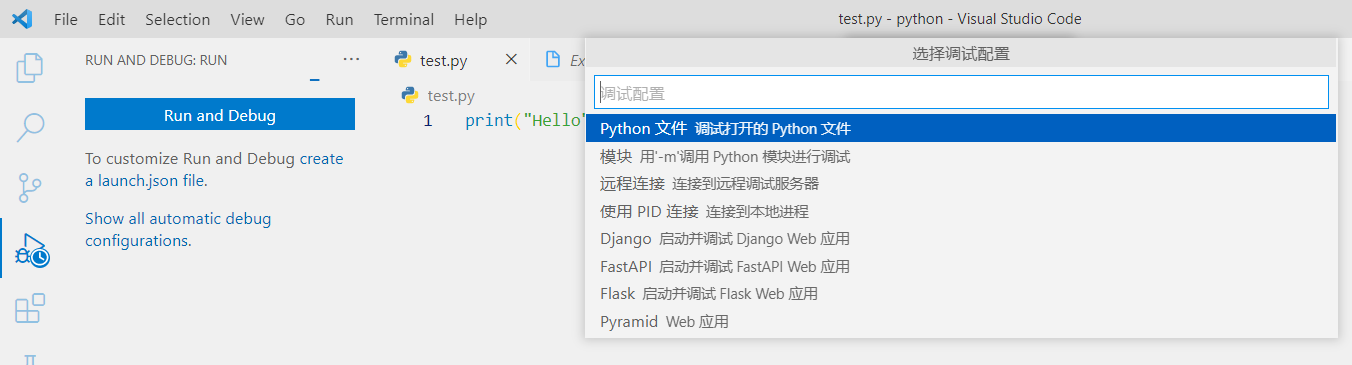
添加配置文件
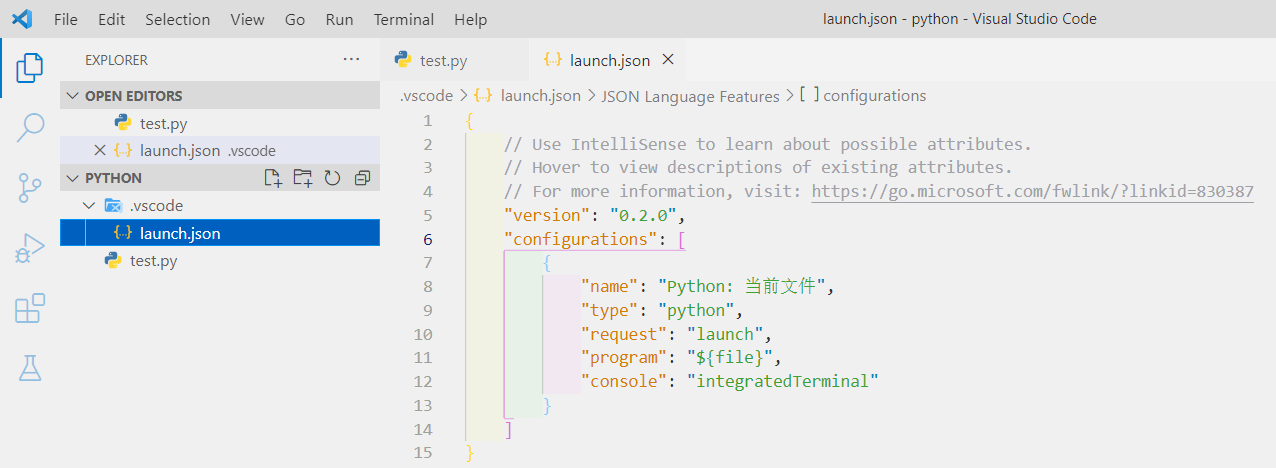
program
设置启动文件
"program": "${file}",
code宏定义:选中那个文件 F5 运行那个文件
code调试功能
- 设置断点后, F5 运行至断点处
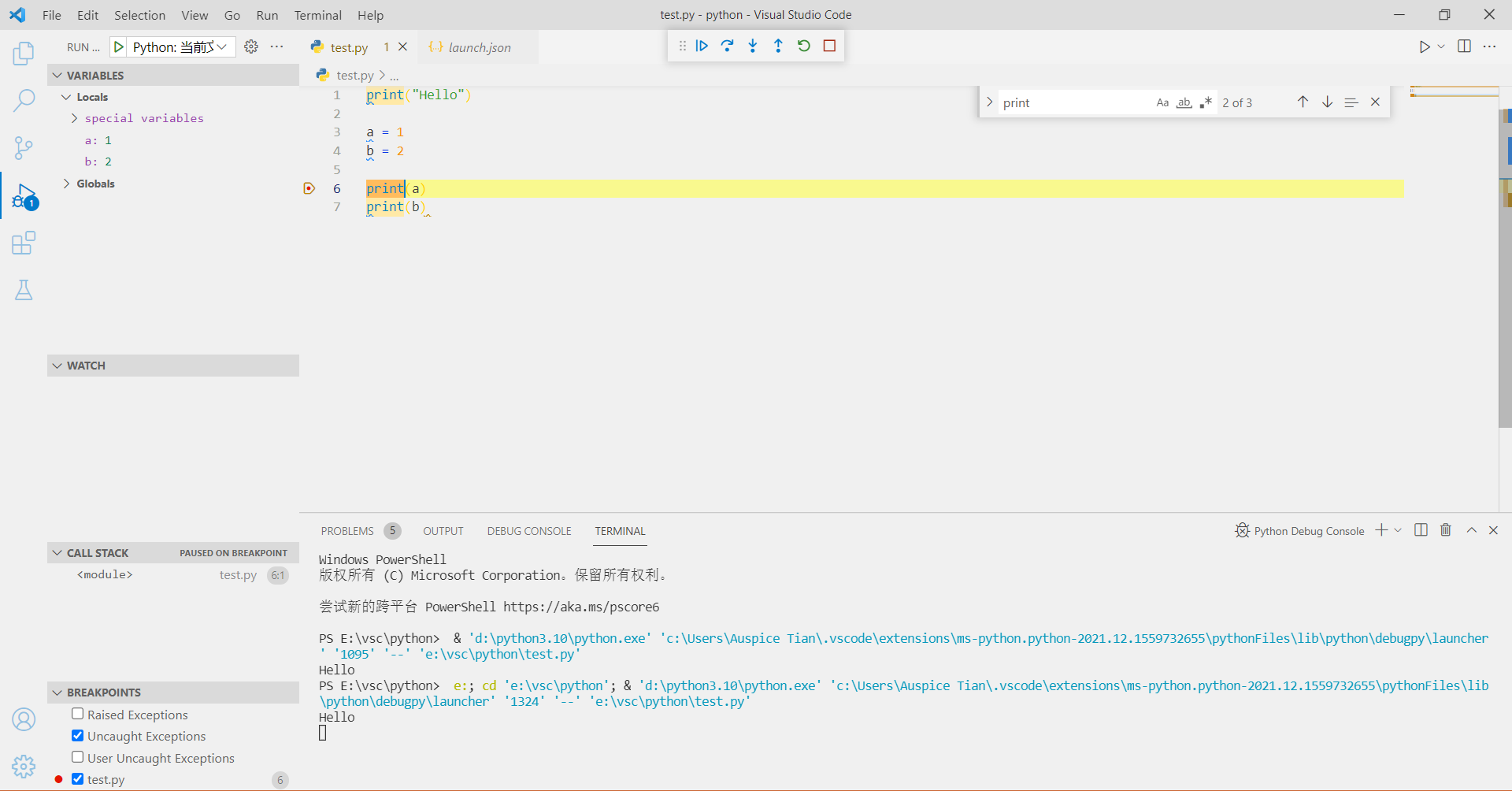
-
F10 从断点处逐行执行
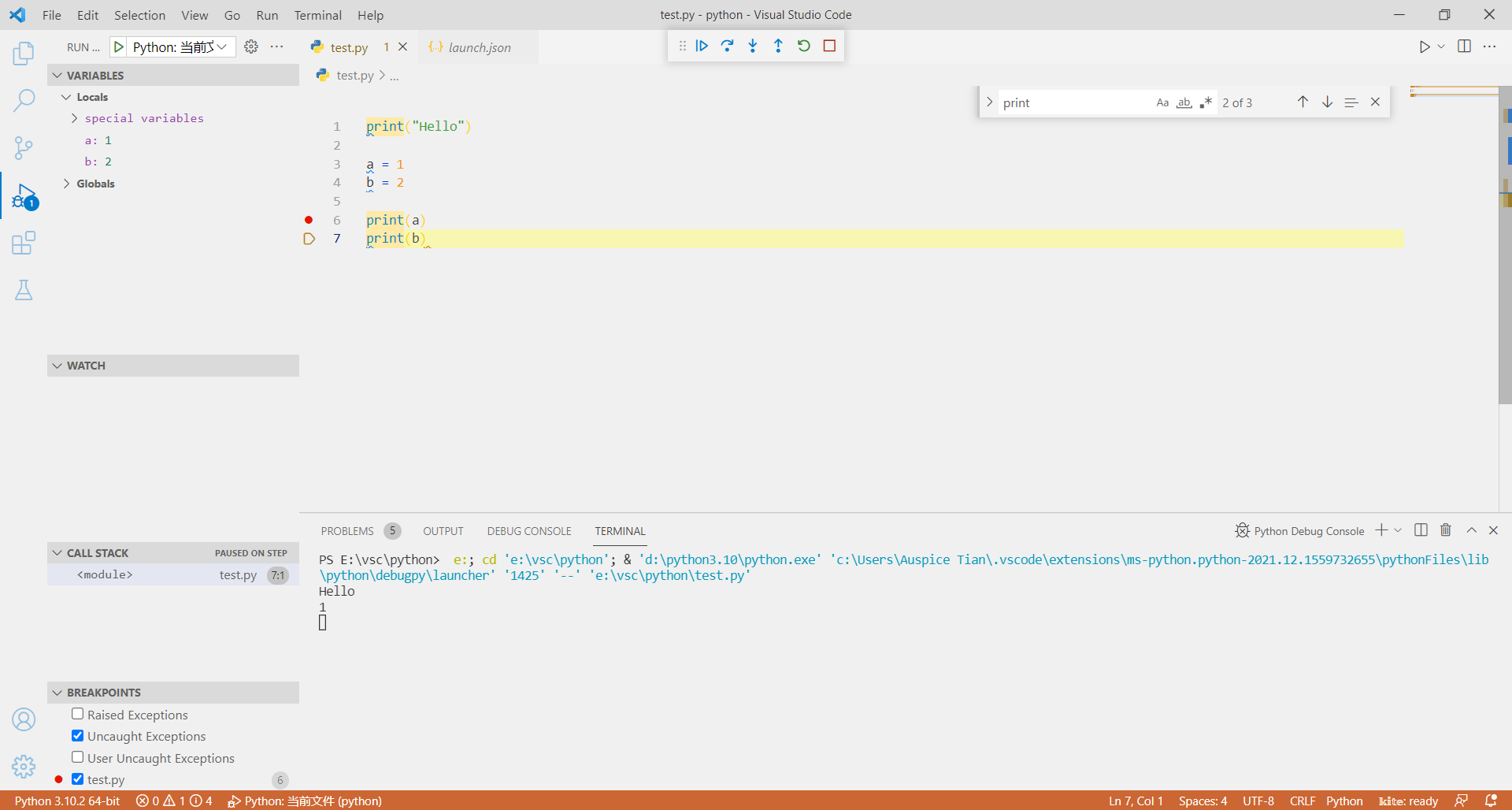
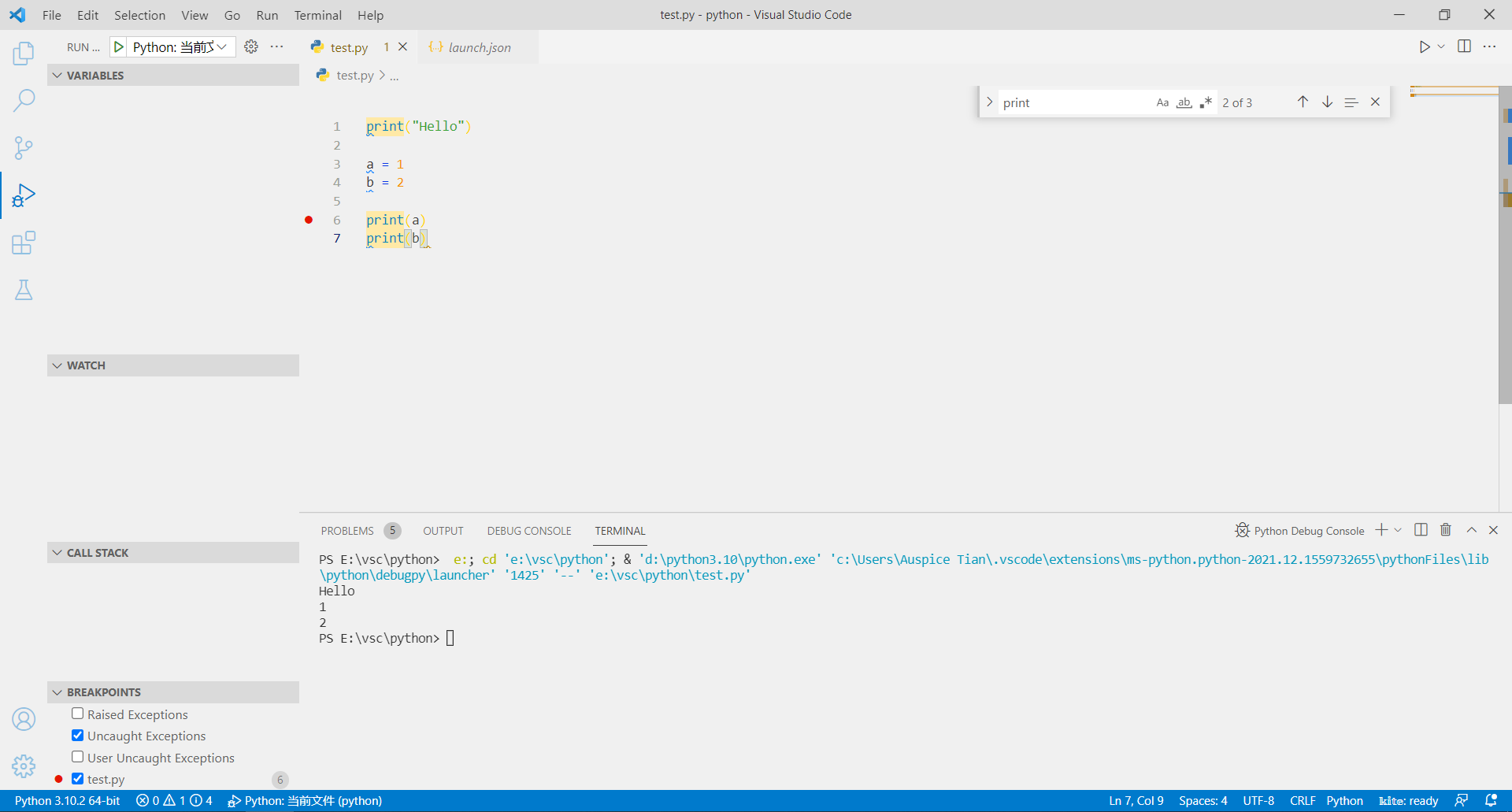
2.2 跨文件夹调用
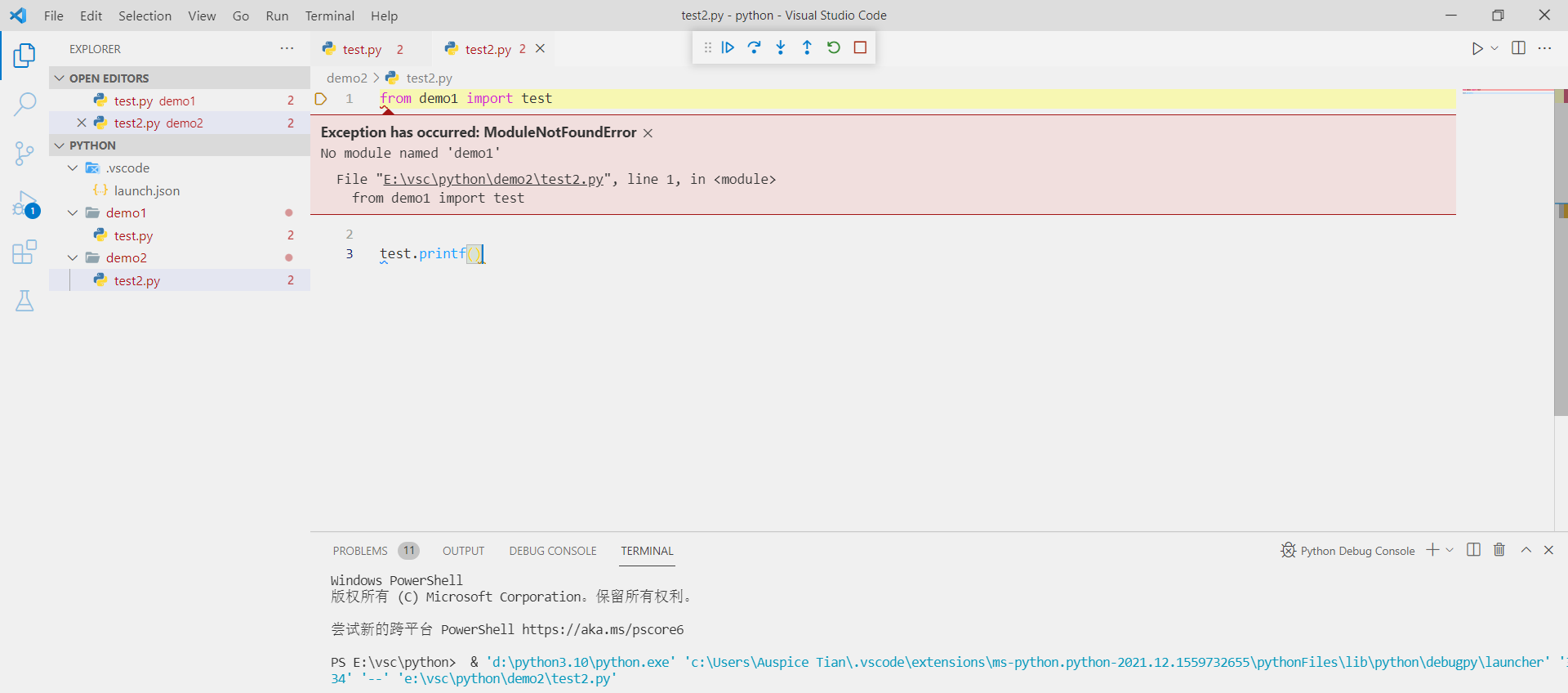
import sys
sys.path.append("./") # 将当前文件夹添加到系统目录中
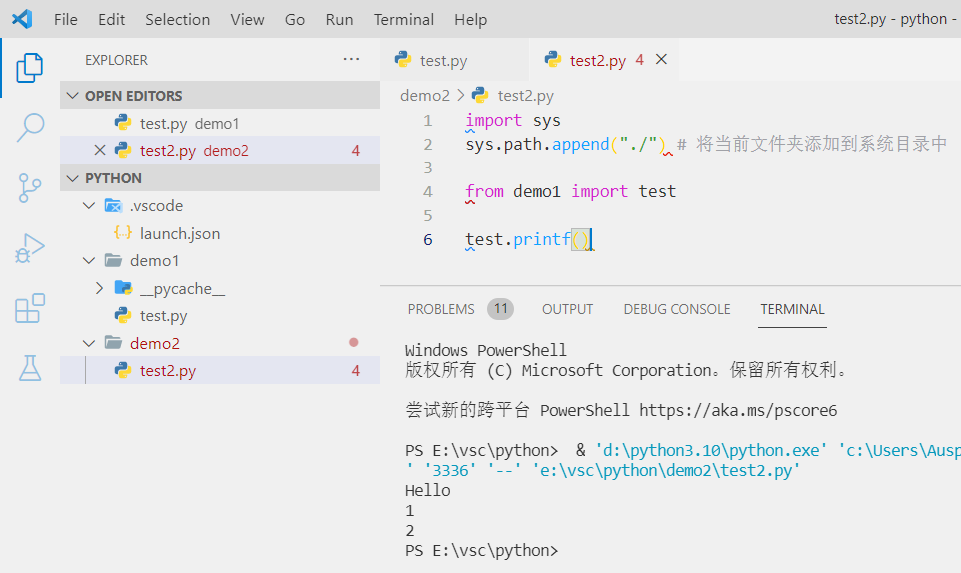
2.3 conda管理python环境
2.3.1 查看已有环境
conda info -e
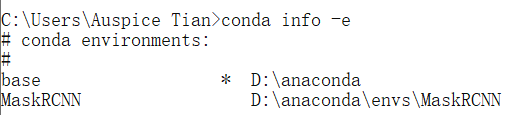
2.3.2 新建环境conda
conda create -n [env_name] python=3.xx
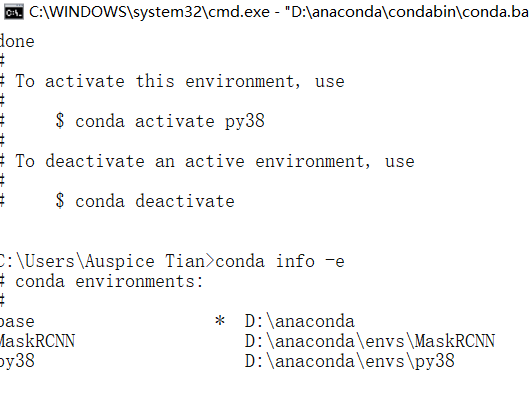
2.3.3 使用conda环境
conda activate [env_name]
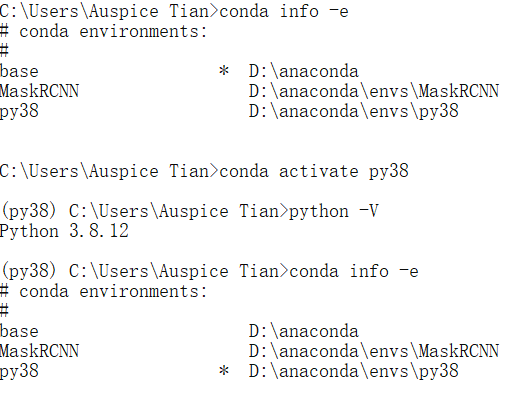
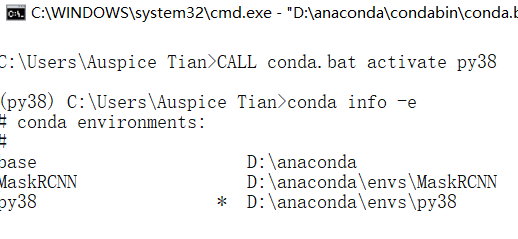
3. C++
3.1 单文件编译
3.1.1 下载vsc扩展
3.1.2 下载C++编译器
https://winlibs.com/
- 查看版本
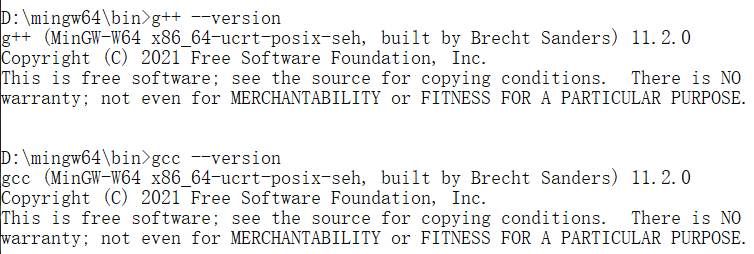
- 配置环境变量
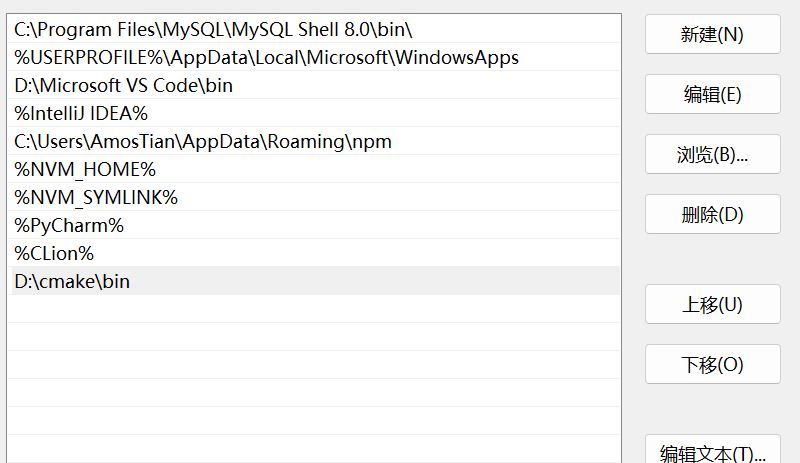
-
编写程序,测试编译器
# include<stdio.h> # include<windows.h> int main(){ printf("hello\n"); system("pause"); return 0; }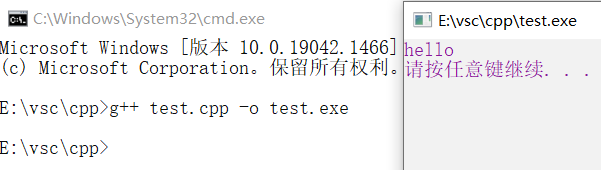
3.1.3 vsc使用自己下载的编译器
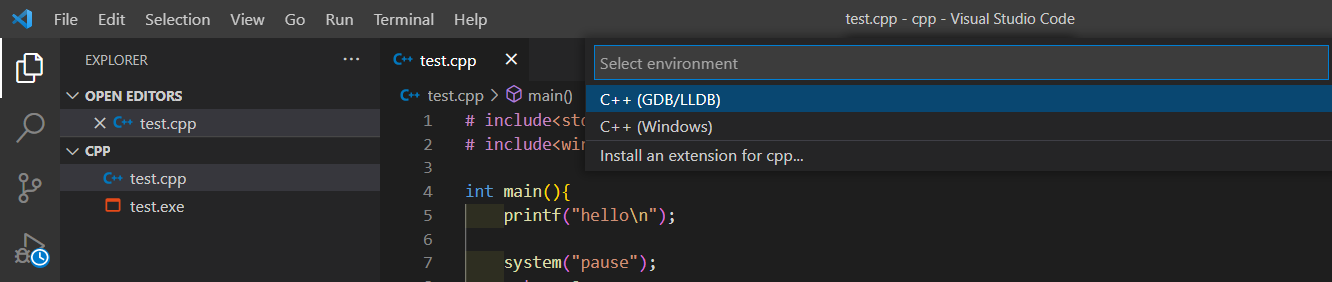
- GDB为自己下载的编译器
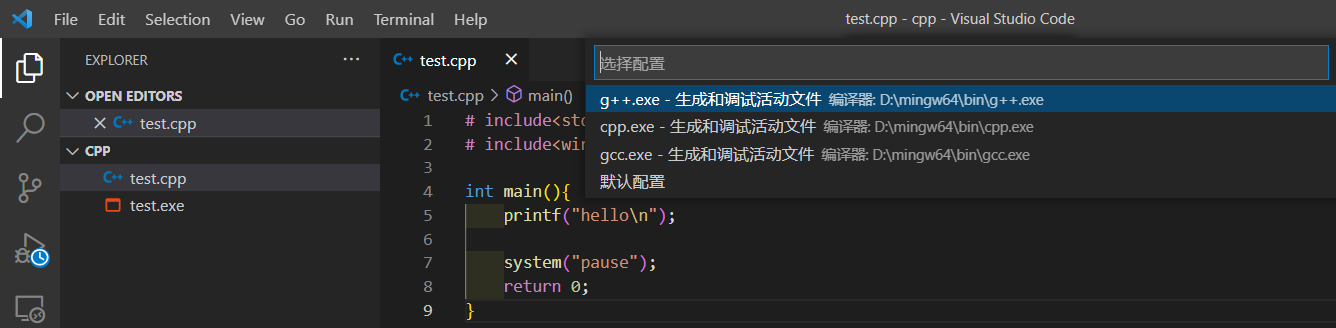
- 此时,生成 launch.json 和 tasks.json 两个配置文件
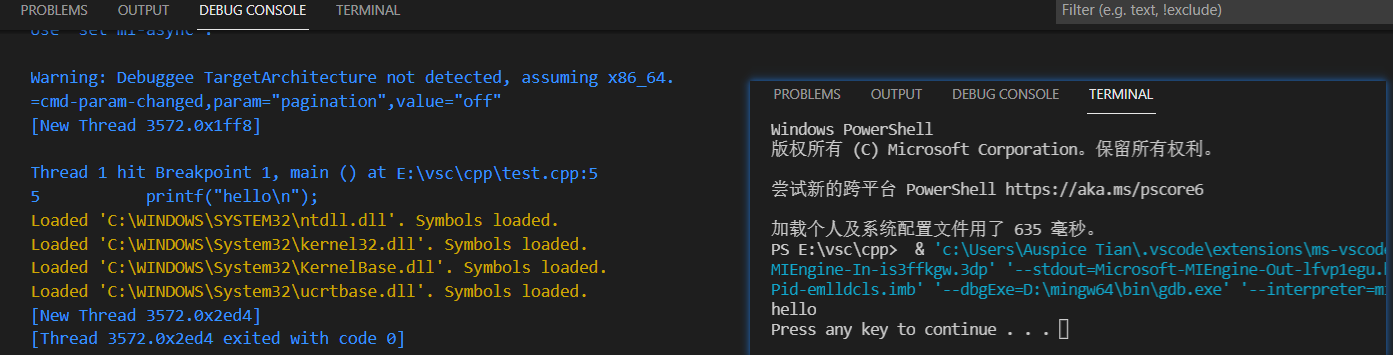
launch.json
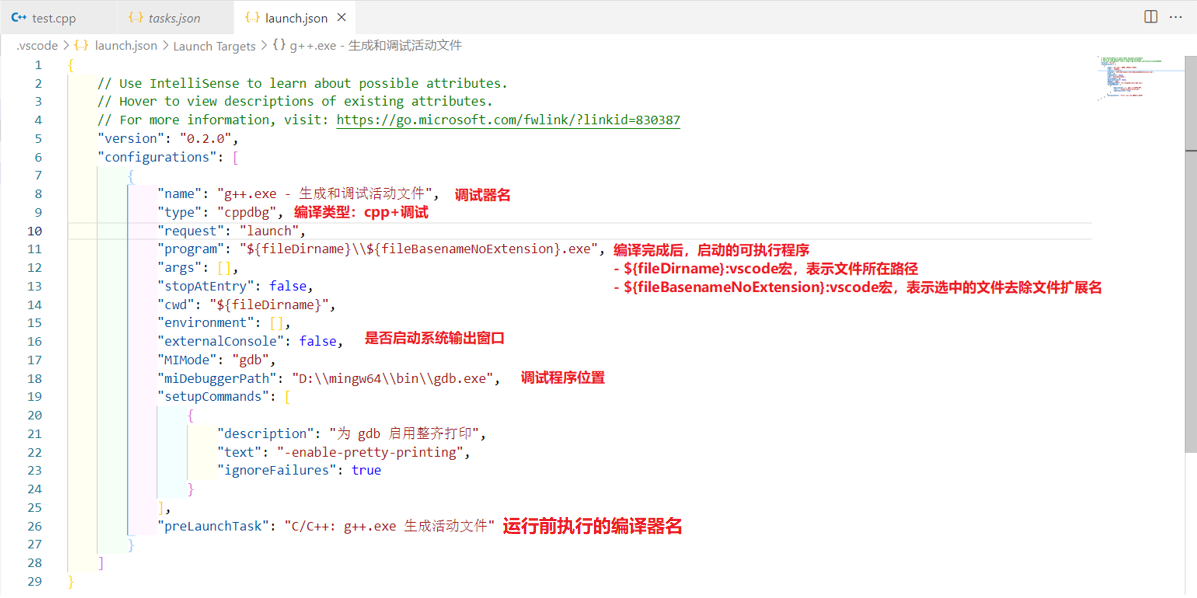
task.json
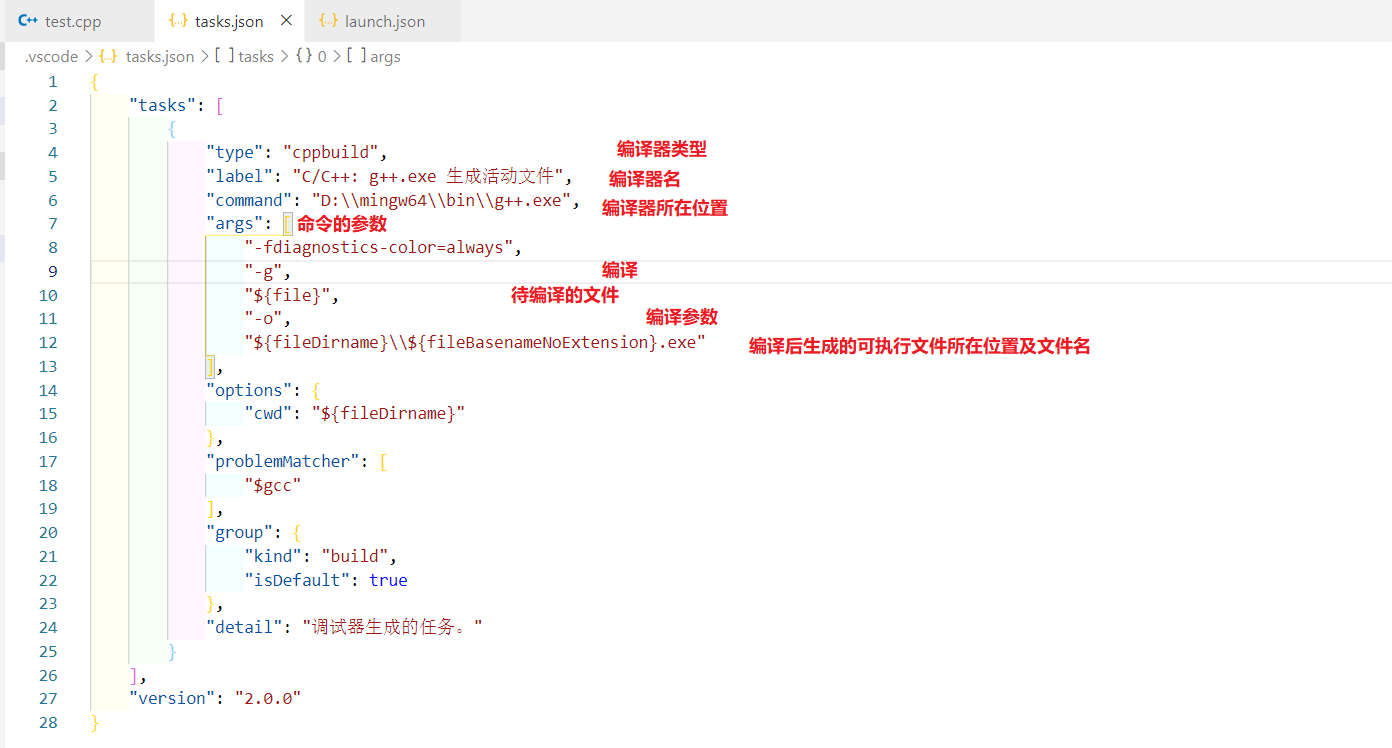
3.2 多文件编译
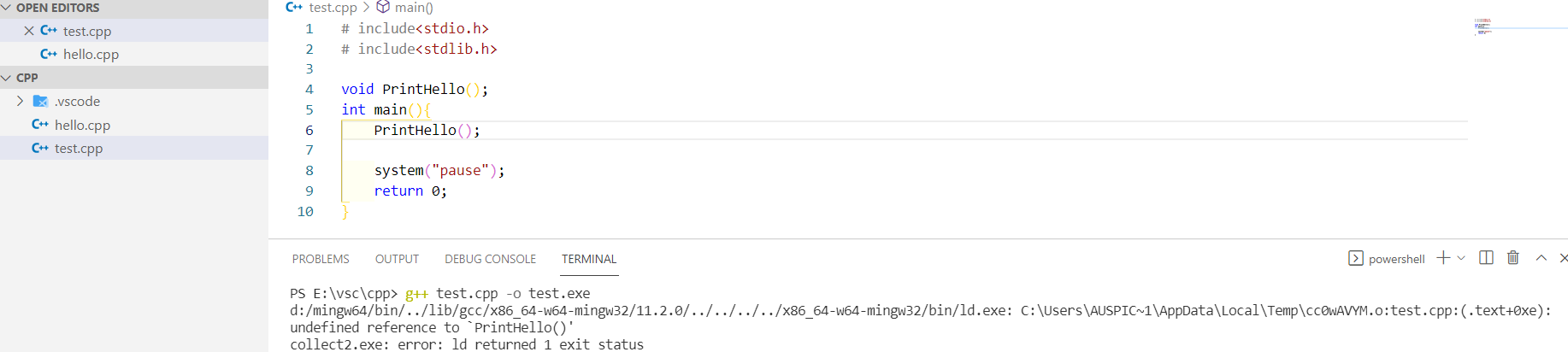
g++ test.cpp -o test.exe //用g++编译器将 test.cpp 链接成 test.exe
报错:没有找得到 PrintHello() 的定义
解决方法:
g++ test.cpp hello.cpp -o test.exe //用g++编译器将test.cpp和hello.cpp链接成一个可执行文件
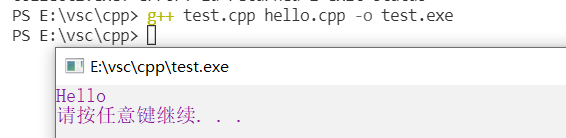
3.2.1 C/C++编译过程
3.2.2 cmake构建工具
-
cmake下载地址
-
vscode 安装 cmake 插件
- cmake:命令提示
- cmaketools:核心工具
-
将cmake添加到环境变量或修改 cmaketools的配置文件
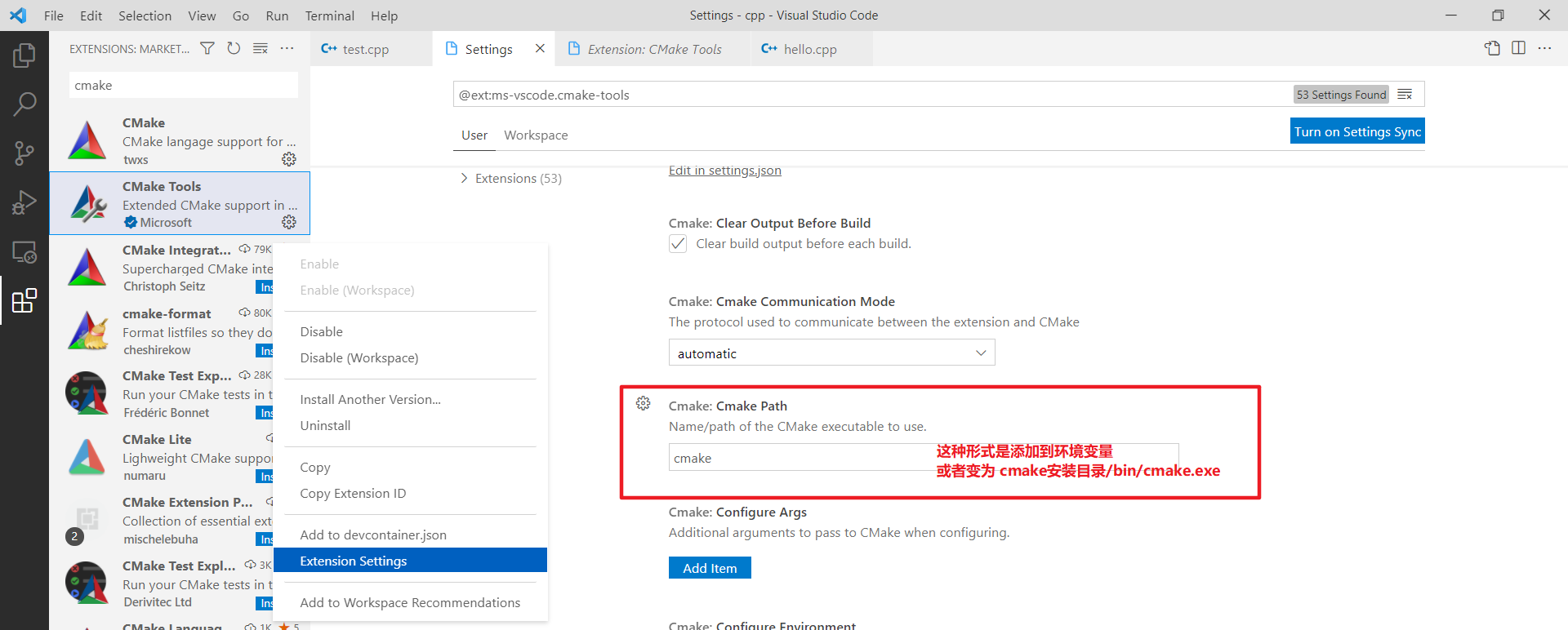
-
目录下新建
CMakeLists.txtproject(#项目名) aux_source_directory(目录 定义为变量名) add_executable(#项目名 #目标目录)project(test) aux_source_directory(./src SRCS) add_executable(${PROJECT_NAME} ${SRCS}) -
不再需要编译配置文件 task.json及删除launch.json文件中的
"preLaunchTask": "C/C++: g++.exe 生成活动文件"配置项
3.2.3 cmake构建项目
重启一下vscode就会出现1
-
选择 cmake 的编译器
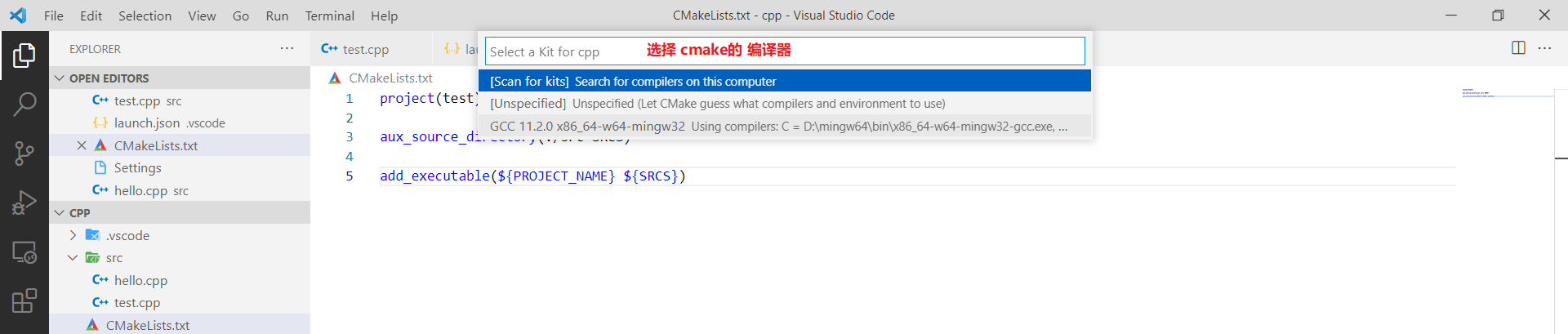
-
使用cmake调试
这里需要选择一下编译器版本
-
修改配置文件,使 F5 调用cmake调试
{ "configurations" : [ ... "program":"${command:cmake.launchTargetPath}" ... ] }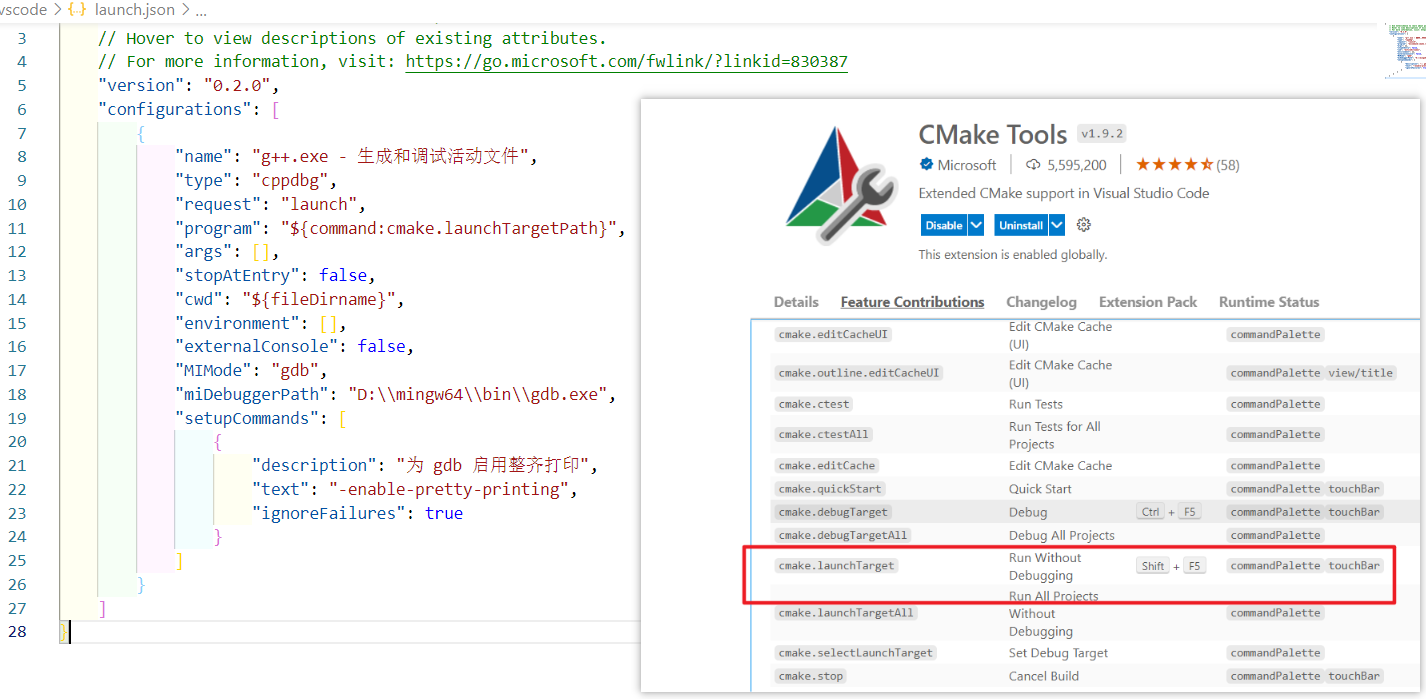
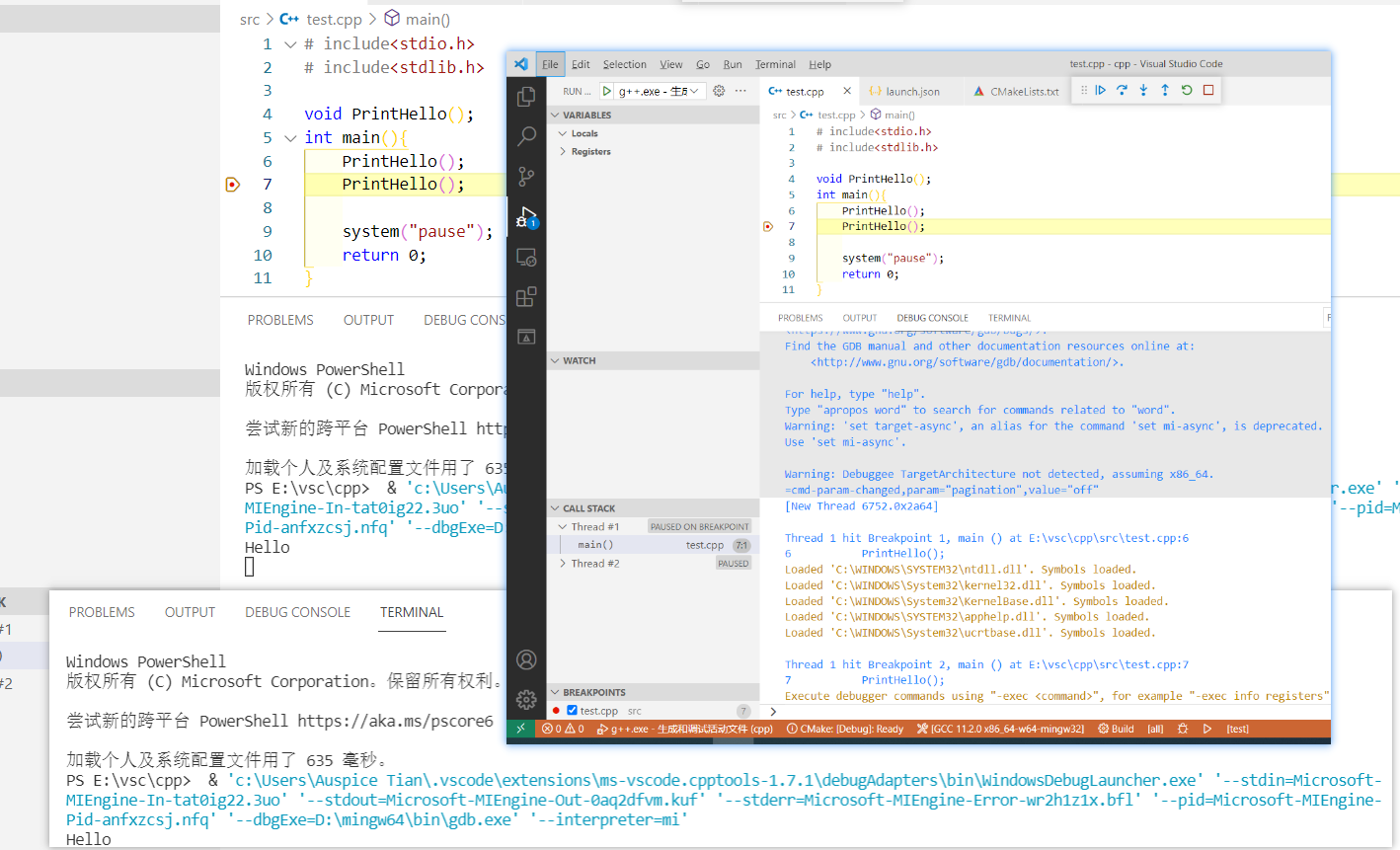
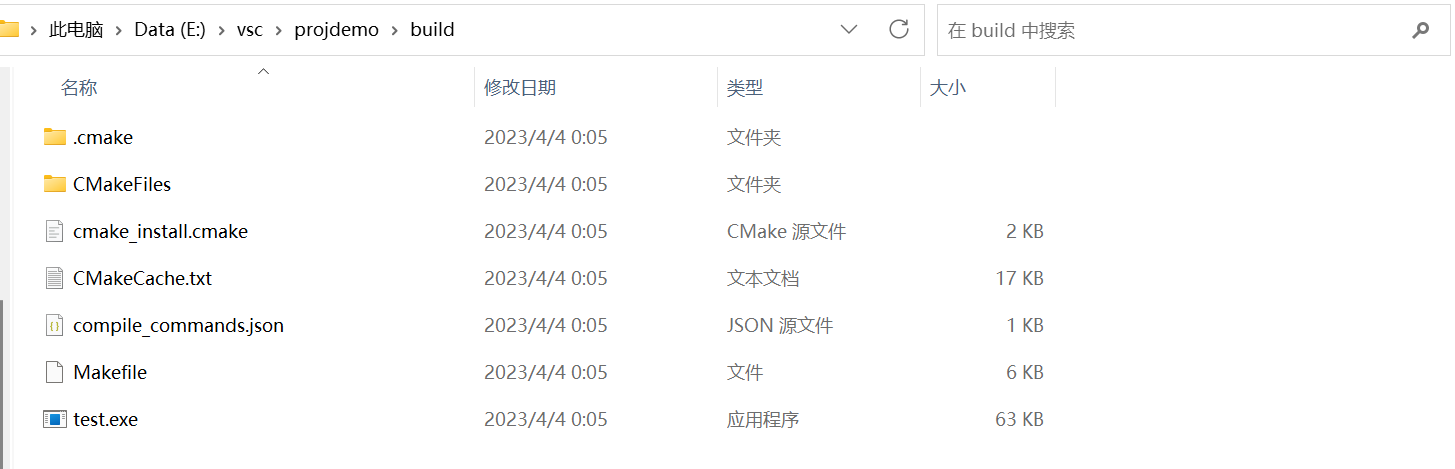
注
新增文件,需要变动重新保存一下CMakeLists.txt文件,刷新缓冲